Photoshop如何快速的摳出復雜背景的人像
文章來源于 優優教程網,感謝作者 牛肉醬 給我們帶來經精彩的文章!設計教程/PS教程/摳圖教程2018-10-07
PS摳圖,可以說是設計師非常常用的一個功能,根據不同場景,可以有不同的技巧,這些技巧,以往我們很多的教程都可以找到,今天這篇文章告訴大家如何在復雜的背景中摳圖。
PS摳圖,可以說是設計師非常常用的一個功能,根據不同場景,可以有不同的技巧,這些技巧,可以在以往的教程中查看。
但是在復雜的背景(街道或者風景),毛發顏色和背景相同的情況下扣出頭發是真的很麻煩,之前介紹的技巧是不太好使用的。
這次,我來介紹一下不使用去除背景也能巧妙地扣頭發等復雜對象的方法。和上次一樣,在PS中使用「選擇并遮住」的方法,不過,
這次,需要將照片中的女性摳圖出來。背景是廣闊的大海,到處都是白色的海浪。女性的頭發也被吹散開來。把圖片放大來看,有無數細小散亂的頭發,想要摳出頭發絲是比較困難的。

首先現在需要去除的區域。在工具欄「快速選擇工具」快捷鍵(W)
在主菜單中選擇「選擇范圍」>「選擇主體」,雖然在人工智能的干預下能比較好的選擇范圍,但是處理這種復雜背景也是很棘手的

選擇范圍確定后,在主菜單中選擇「選擇范圍」>「選擇并遮住」
在彈出的屬性欄中,依次設置「邊緣半徑:250px」,勾選上「智能半徑」。在「全局調整」里調整「移動邊緣:70%」、在「輸出設置」里勾選上「凈化顏色」,「數量:69%」

放大圖片,細小頭發部分用「調整邊緣畫筆工具」,這樣就可以去除不需要的的背景了。
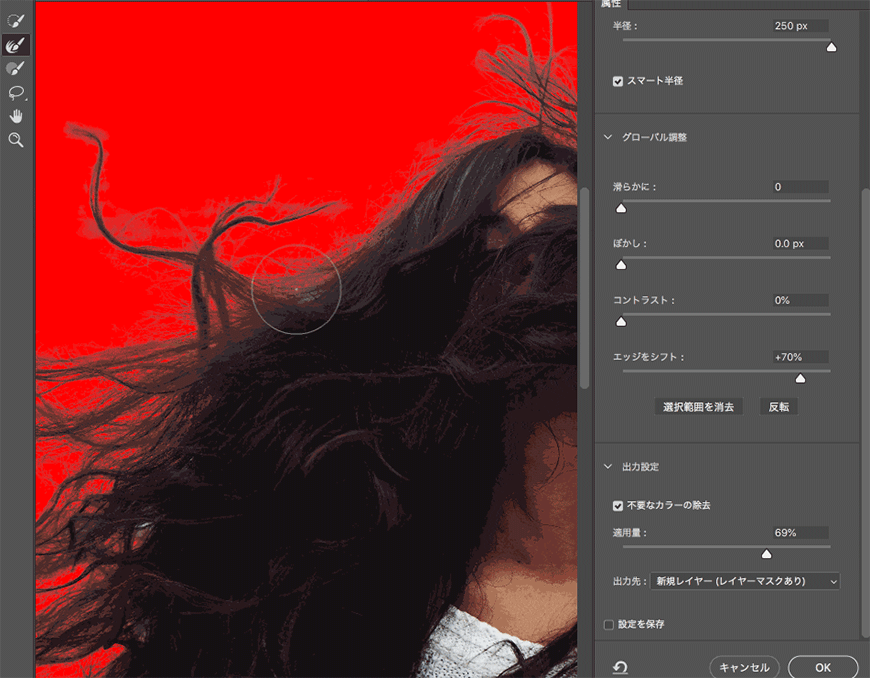
這就是使用「選擇并遮住」后的樣子,在這個階段海面有一部分還是殘留在畫面上。

由于去底圖片背景是透明的很難分辨,所以把去底的素材放在新的背景圖片之上。為了更加真實,把素材圖片放大,只利用其中一部分。
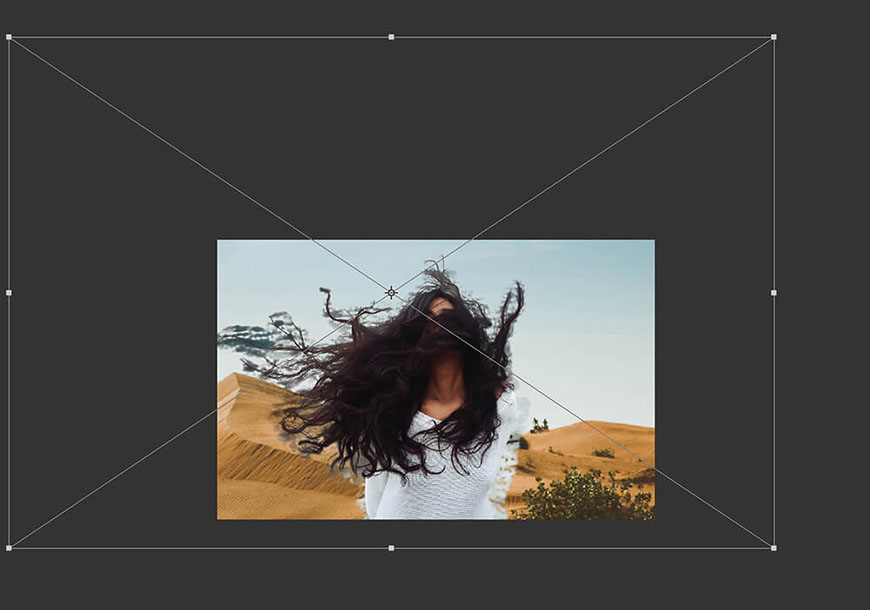
 情非得已
情非得已
推薦文章
-
 Photoshop使用通道工具摳出可愛的狗狗2020-03-15
Photoshop使用通道工具摳出可愛的狗狗2020-03-15
-
 Photoshop使用通道工具摳出逆光美女2020-03-08
Photoshop使用通道工具摳出逆光美女2020-03-08
-
 摳圖教程:詳解5種PS經典的摳圖方法2019-08-29
摳圖教程:詳解5種PS經典的摳圖方法2019-08-29
-
 Photoshop巧用通道超精細的摳兒童頭發絲教程2015-05-20
Photoshop巧用通道超精細的摳兒童頭發絲教程2015-05-20
-
 Photoshop完美摳出穿婚紗的新娘照片2013-11-07
Photoshop完美摳出穿婚紗的新娘照片2013-11-07
-
 Photoshop使用通道混合器給狗狗摳圖2012-10-25
Photoshop使用通道混合器給狗狗摳圖2012-10-25
-
 Photoshop給頭發蓬松的孩子摳圖并合成2012-06-19
Photoshop給頭發蓬松的孩子摳圖并合成2012-06-19
-
 Photoshop給白色婚紗摳圖并合成到風景照中2012-06-14
Photoshop給白色婚紗摳圖并合成到風景照中2012-06-14
-
 Photoshop詳細講解鋼筆工具在摳圖中的使用2011-08-30
Photoshop詳細講解鋼筆工具在摳圖中的使用2011-08-30
-
 Photoshop摳圖教程:摳出飄逸長發美女2011-03-30
Photoshop摳圖教程:摳出飄逸長發美女2011-03-30
熱門文章
-
 Photoshop快速摳出卷發的美女人像2021-03-04
Photoshop快速摳出卷發的美女人像2021-03-04
-
 Photoshop快速摳出卷發的美女人像
相關文章1722021-03-04
Photoshop快速摳出卷發的美女人像
相關文章1722021-03-04
-
 Photoshop使用通道工具給人像進修摳圖
相關文章11992020-03-21
Photoshop使用通道工具給人像進修摳圖
相關文章11992020-03-21
-
 Photoshop使用鋼筆工具摳出母子人像
相關文章10852020-03-10
Photoshop使用鋼筆工具摳出母子人像
相關文章10852020-03-10
-
 Photoshop快速摳出籃子里的貓咪
相關文章13292020-03-09
Photoshop快速摳出籃子里的貓咪
相關文章13292020-03-09
-
 Photoshop使用通道工具摳出逆光美女
相關文章9512020-03-08
Photoshop使用通道工具摳出逆光美女
相關文章9512020-03-08
-
 Photoshop摳出帶著草帽喝水的美女
相關文章10682020-03-06
Photoshop摳出帶著草帽喝水的美女
相關文章10682020-03-06
-
 頭發摳圖:用PS快速的摳出人像頭發
相關文章15692019-12-26
頭發摳圖:用PS快速的摳出人像頭發
相關文章15692019-12-26
-
 通道摳圖:用PS通道摳出多卷發的美女
相關文章13042019-12-24
通道摳圖:用PS通道摳出多卷發的美女
相關文章13042019-12-24
